12 veidi, kā izmantot «ES paplašinātās Explorer" Android pilnu
Android / / December 19, 2019
1. Atvieglot piekļuvi failiem
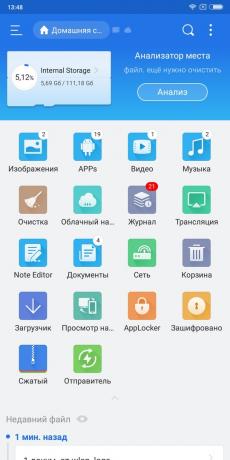
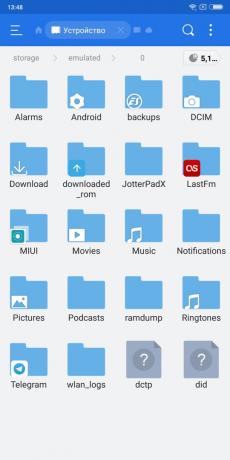
Galvenais uzdevums «ES Explorer" - pārvaldīt failus, un tas tiek galā ar to labi. Kā jau bija gaidāms, "ES Explorer" var kopēt, ielīmēt, veidot, un dzēst dokumentu. Vēl jūs varat meklēt failus pēc nosaukuma un kārtot saturu mapes uz atribūtiem, piemēram, dienas modificēta, lieluma, veida un tā tālāk.
Divas funkcijas «ES Explorer" būs noderīga tiem, kas aizmirst, kur viņš gulēja uz viedtālruņa svarīgi faili. Šis vadītājs var pievienot elektroniskos dokumentus no favorītiem (sava veida ātrās piekļuves rīkjoslai) un izveidot īsceļus sākuma ekrānā Android (darbojas ar lielāko daļu palaidējs). Tātad, jums nekas nav ko zaudēt.
Izvēlētie faili un mapes parādītas sānjoslā, zem "Grāmatzīmes". Likt uz objektu, izvēlieties to, atveriet izvēlni "Vairāk" uz apakšējā paneļa un izvēlieties "Pievienot favorītiem". Un, ja jūs izvēlaties "Pievienot Desktop" saīsnes fails vai mape būs tiesības uz jūsu mājas ekrānu.
2. Pārdēvēt failu grupu
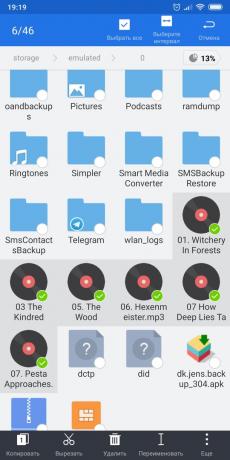
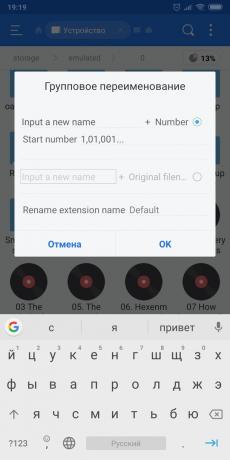
«ES Explorer" ļauj masa pārdēvēšana failus Android bez jebkādām trešo pušu rīkus. Atveriet mapi ar dokumentiem, nosaukumiem, kuru vēlaties mainīt, un tos atlasītu. Pēc tam noklikšķiniet uz "Pārdēvēt" uz paneļa apakšā.
Tiks atvērts logs "grupas Pārdēvēt". Ar to, jūs varat ievērojami mainīt esošos nosaukumus atlasīto failu, pievienot viņiem numerāciju vai pielāgotu tekstu.
3. Arhīvs un atspiest failus
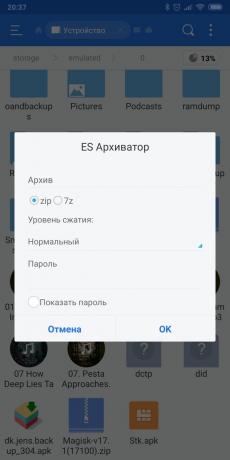
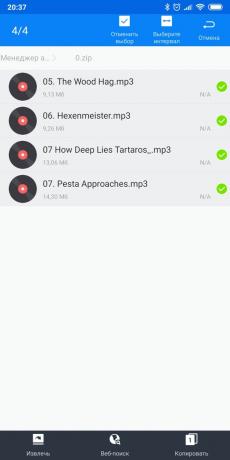
Ar failu pārvaldnieku jūs varat arhivēt failus ZIP un 7z un izkravāt tos. Izvēlieties failus, atveriet izvēlni "Vēl" un izvēlieties "saspiešana". Logā "ES Archiver» jānorāda arhīva nosaukumu, izvēlieties faila formātu un kompresijas, un, ja nepieciešams, piešķirt paroli.
Ja jūs vēlaties, lai unzip failu, atveriet to failu pārvaldnieks, pārbaudiet failus to un noklikšķiniet uz "Noņemt" uz paneļa apakšā.
4. Dzēst failus
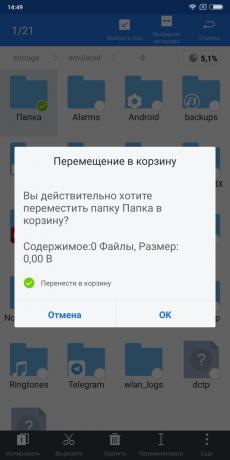
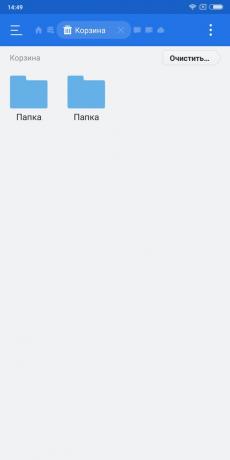
Sākuma ekrānā «ES Explorer" ir miskastes ikona, kur dzēsti faili tiek nosūtīti pēc noklusējuma. Lai jūs varētu atjaunot tos, ja nepieciešams. Tas ir noderīgi, ja jūs nejauši svītrots kaut ko svarīgu.
Tomēr "Iepirkumu grozs", vienkārši izslēgt. Lai to izdarītu, atveriet sānu paneli «ES Explorer" izsaimniekoti iestatījumus līdz beigām un noklikšķiniet uz slēdzi "Basket".
5. Šifrēt failus
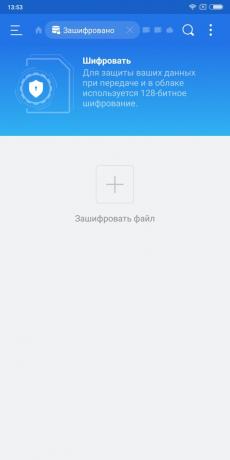
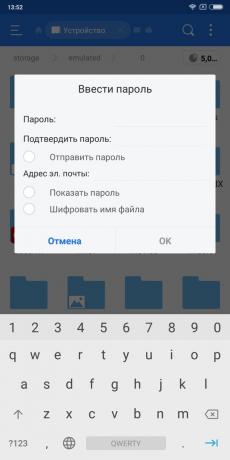
«ES Explorer" ļauj šifrēt failus ar paroli. Tādā veidā jūs varat aizsargāt konfidenciālus datus. Šifrēts fails kļūst nesalasāms visiem pieteikumiem, līdz brīdim, kad atverat to caur «ES Explorer", un ievadiet paroli.
Lai šifrētu failu vai failu grupu, atlasiet tos, noklikšķiniet uz "Vairāk", rīkjoslā un izvēlieties "šifrēšana". Nāciet klajā ar paroli, ievadiet to divas reizes, un pēc tam noklikšķiniet uz Labi. Tagad failus var atvērt tikai «ES Explorer", un tikai pēc tam ievadot paroli.
6. Savienojuma izveide ar mākoņpakalpojumiem
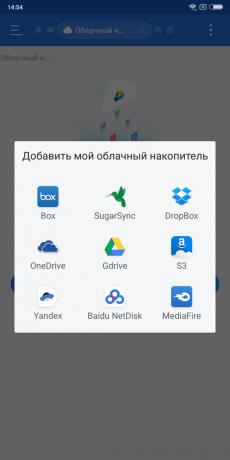
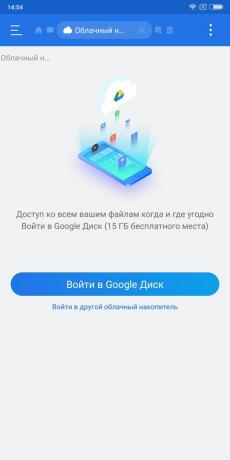
Tagad piekļuve mākonis glabāšana Tas nodrošina daudz failu vadītāji, bet tad, kad tas bija firmas chip «ES Explorer", par kuru viņš saņēma vispārēju atzinību.
Varat izveidot savienojumu ar «ES Explorer» Dropbox, Google Drive, Box, SugarSync, OneDrive, Amazon S3, «Yandex. Drive », MediaFire un strādāt ar failiem mākonis, jo, ja tie ir jūsu ierīcē. Dodieties uz "Cloud Storage" uz sākuma ekrānā, failu pārvaldnieks, izvēlieties savu pakalpojumu un nodrošināt pieteikuma piekļūt, ievadot paroli.
7. Izveidojiet savienojumu ar datoriem tīklā
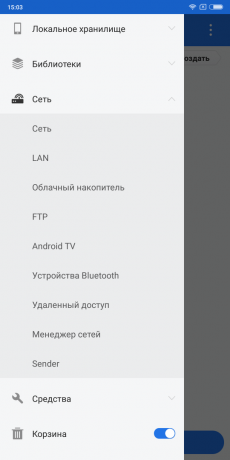
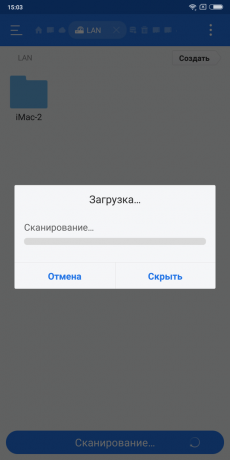
Vēl viens «ES Explorer", kas nodrošināja tā popularitāti funkciju. Ja jūsu datoru un viedtālrunis ir savienotas ar to pašu vietējo tīklu, jūs varat pārlūkot failus no koplietošanas mapēm uz jūsu diska.
Līdz ar to ir iespējams uzglabāt smago failus datorā, nevis aizsprostot tālruņa atmiņu, un, ja nepieciešams, piekļuve tos pa gaisu.
Savienojumu ar tīklu, atverot LAN objektu ar "Network", kas sānjoslas. Tikai pārliecinieties, ka uz datora atvērts koplietošana mapes.
8. koplietot failus
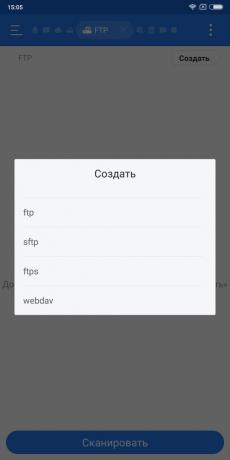

«ES Explorer" ir iebūvēts FTP-serveri. Ar šo funkciju aktivizēšanu, jūs sniedzat piekļūt failiem uz jūsu Android ierīci. Jums būs iespēja savienot ar to, izmantojot FTP klientu (tāpat kā FileZilla), lai atvērtu, kopēt, pārvietot un dzēst failus nepieskaroties viedtālrunis.
Ja jums ir Chrome, vai Smart TV Android, jūs varat spēlēt bez vadiem uz TV video un mūziku no jūsu mobilo ierīci. Pietiekami, lai sīkrīkus ir savienotas ar to pašu Wi-Fi.
9. Noņemiet netīrumus no viedtālruņa
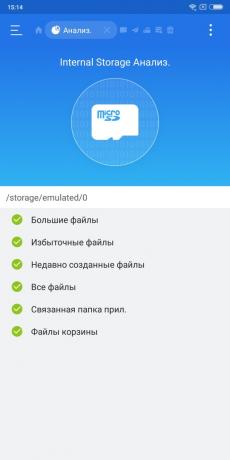
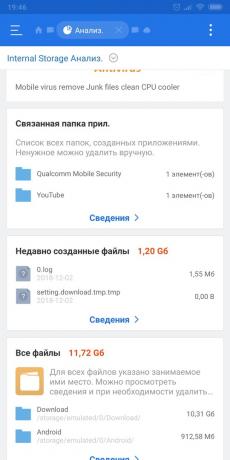
Jā, «ES Explorer" ir klāt un tamlīdzīgi CCleaner. Kad palaist, tā analizē saturu atmiņā viedtālrunis, un izskatās, ka var noņemt. «ES diriģents", var atrast un izdzēst pagaidu failus un dublikātus, pieteikumu žurnālus un citus saturu grozā atkritumi.
Taču viņš atrod pārāk lielus failus un sakārto tos pēc lieluma. Tātad jūs varat noņemt tos, kas aizņem pārāk daudz vietas. Analizators ir novietots failus tieši uz mājas lapā «ES Explorer".
10. Rediģēt teksta faili

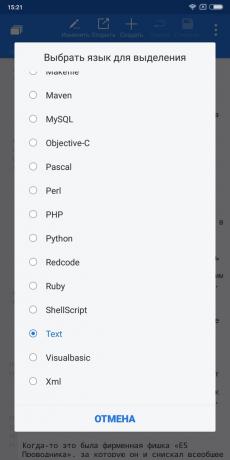
«ES Explorer", iekļauts vārdu procesors. Gluži vienkārši, viņš ir spējīgs strādāt tikai ar failiem TXT formātā un tā ir sava veida "Notepad» Windows.
«ES Explorer", ir iespēja izveidot jaunu teksta failus un atvērta esošā, tas satur meklēšanas rīks, un atbalsta dažādus kodējumus. Tātad jums nebūs problēmas ar atvēršanu TXT failus.
Tur ir teksta redaktors, un atbalsta programmēšanas valodām un izkārtojumu, kā arī līdzeklis, lai izveidotu krāsu kodus HTML.
11. Klausieties mūziku un skatīties video

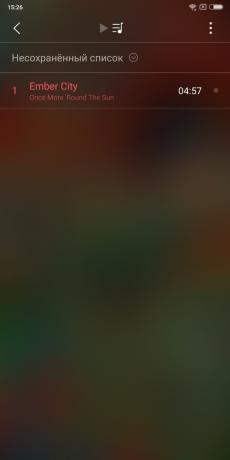
Atskaņotājs ar ES nav pietiekami zvaigznes debesīs, bet tas būs pietiekami brīvus lietotājiem. Lugas un mūziku un video. Var veidot atskaņošanas sarakstus, displeja vāku un uzstādiet zvana toni. Cover tiek parādīta tikai tad, ja tas ir iestrādāts failu tagus: lejupielādēt no interneta netiek sniegta.
Dziesma informācija ir pieejama, uzklikšķinot uz tīmekļa pogu apakšā. Viņa atver iebūvēto pārlūku ar Yahoo. Jā, ir arī tīmekļa pārlūku.
12. pārvaldīt lietojumprogrammas
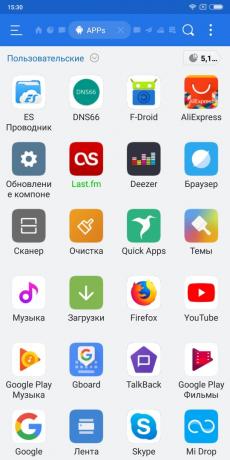

Application manager «ES Explorer" lielā mērā dublē funkcijas standarta Android instruments, bet tas ir pāris savu mikroshēmas. Pirmkārt, ja jums ir sakņu tiesības var izdzēst sistēmas lietojumprogrammas. Otrkārt, lietderība ir spējīgs dublēt, tas ir, lai izveidotu kopiju APK. Tas ir noderīgi, ja izdzēšat sistēma programmu, bet vēlaties, lai saglabātu iespēju, lai atjaunotu to.
Tie, kuri funkcionalitāte «ES Explorer", šķiet pārmērīgs un apgrūtinoša interfeisu, tas ir labāk pievērst uzmanību citu failu menedžeriKas zina, kā praktiski tas pats, bet sver mazāk un nenoslīd lietotājiem reklāmas un tīrāku.

Pieteikums nav atrasts
skatīt arī🗃🗂🧐
- Faili Go - jaunu failu menedžeris no Google
- Kā izvēlēties pareizo uzdevumu pārvaldnieku, un sākt strādāt
- Smart Failu pārvaldnieks - palīgs darbā ar failiem viedtālrunī un mākonī

